自宅のWi-Fiルーターを買い替えました。なぜならWi-Fiが頻繁にブチブチと切断されるようになったからです。
購入したのは、TP-LinkのArcher A10(AC2600)。爆速で快適です。
ちなみにWi-Fiが切れる原因は、Wi-Fi機器が増え過ぎて同時接続台数が超過していたからでした。
ファミリー世帯で、ガジェット好き・ゲーム好きとかだとこうなるかもしれません…。
iPad、Kindle、FireTV Stick、Nintendo Switch、スマート体重計とか色々増えすぎて、Wi-Fi端末がとんでもない台数に。
同時接続台数48台!TP-Link Archer A10(AC2600)をAmazonで購入
Wi-Fiの接続が頻繁に切れるようになって、それまで使っていたのもTP-LINKの無線LANルーターでした。
以前のTP-Link Archer C55のルーターの性能も
- Wi-Fi速度は867Mbps(11ac)、300Mbps(11n)
- 5Ghz帯・2.4Ghz帯のデュアルバンド対応
で、スピードに関しては充分満足していました。
しかし、急にiPhoneやiPadのWi-Fi接続が切れるようになり、
- ルーター再起動
- ファームウェアの更新
- 回線モデムの再起動
などを試みてもWi-Fiが途切れる問題は解決しなかったのです。
結局のところ、Wi-Fiが頻繁に切れる原因は、Wi-Fi機器が増えすぎていたせいでルーターの同時接続台数のキャパを超えちゃっていたからでした…。
Wi-Fiルーターには同時接続数制限というのがあって、Wi-Fiルーターの機種ごとにキャパが違うんですね。
- 以前のルーターTP-Link Archer C55:接続台数12台
- TP-Link Archer A10:接続台数48台
我が家ではこの2年の間に爆発的にWi-Fi端末・スマートデバイス・スマート家電ってやつが増えていました。
iPhone2台、iPad2台、Wii U、3DS、Kindle、プリンターくらいだったのが、Fire TV StickにAmazon Echo、スマートウォッチ、ゲーム機も体重計もWi-Fi接続しています。
多くのご家庭でこのようにWi-Fi端末が増えているのではないでしょうか(^_^;)
子供関係でもいつの間にか増えてるパターンとかもあるかと思います。
- Nintendo 3DS
- Nintendo Switch
- スマイルゼミとかチャレンジタッチ
我が家の場合は、Wi-Fi端末が17台くらいになってました(><)
2年前に購入したWi-Fiルーターは、同時接続台数が12台が推奨だったので、キャパオーバーです。
今は、ルンバもWi-Fi接続ですし、スマート家電、IoT家電が続々出てきているので、結構この問題増えてそうな気がします(^_^;)
で、購入したのが、最大接続台数48台のArcher A10 です。速度も1733+800Mbpsでパワーアップ。
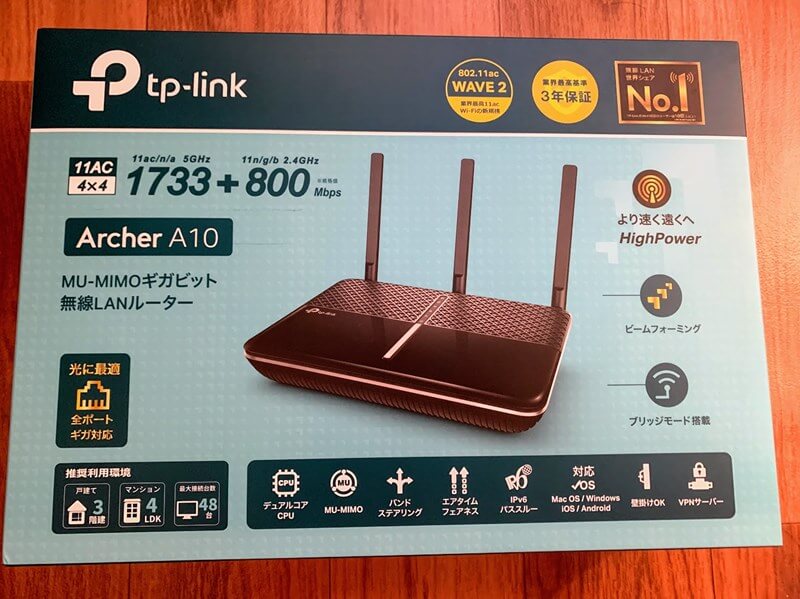
TP-Link Archer A10(AC2600) 付属品と説明書
ルーター本体、AC電源コード、LANケーブル、取扱説明書がついています。
ルーターにはホコリ・傷防止用?に保護フィルムが貼られていました。

TP-Linkは中国のネットワーク機器メーカーなのですが、Wi-Fiルーターでは世界トップシェアで日本でも2016年からAmazonなどで見かけるようになり、シェアを伸ばしてきています。
取扱説明書もちゃんとした日本語の説明書がついてきます。
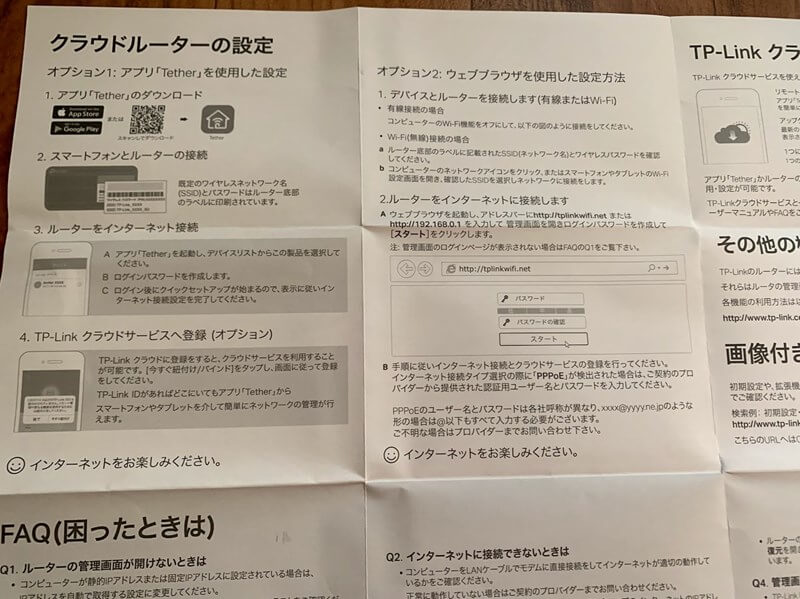
有線接続用にLANポート(1,000Mbps対応)が4ポートついています。(黄色)
うちでは、デスクトップパソコン2台にLANディスク、IO-DATAの録画テレビチューナーを接続しています。
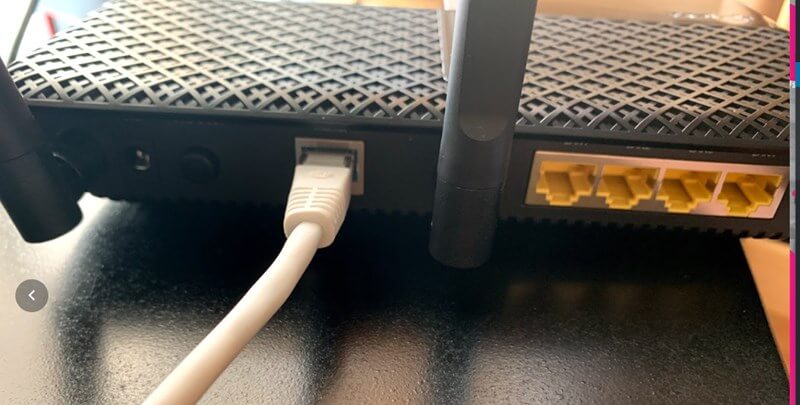
iPhoneでインターネットのスピードテストを測定してみると140Mbps出ていました。
うちの回線(ケーブルTV)はMaxで160Mbps回線ですのでWi-Fiルーターによる速度低下はなく快適にネット接続できています。
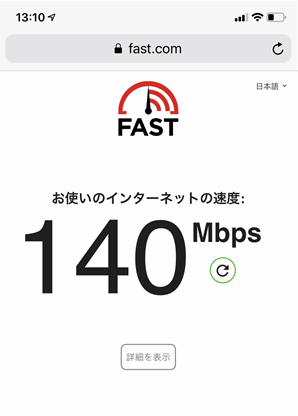
また、TP-Link Archer A10には、ビームフォーミング機能が搭載されています。
ビームフォーミングとは、距離や障害物によって電波が届きにくい場所でもデバイスに向けて集中的に電波を届ける仕組みです。
Wi-Fiの場合、ルーターの置き場所から離れた部屋や2階などにいくと通信速度がかなり低下してしまいましたが、ビームフォーミング機能によりあまり速度低下が起こらなくなりました。
とはいえ距離や障害物によっては、5GHz接続では限界があるため、2.4GHzに切り替えた方が安定する場合もあります。
TP-Linkルーターの管理画面・初期設定は簡単
TP-Linkルーターの管理画面にアクセス
- 専用アプリ「Tether」
- ブラウザで「http://tplinkwifi.net」または「http://192.168.0.1」にアクセス
どちらかで設定可能です。
最初にルーターの新しいパスワードの設定画面になりますので、新規パスワードを決定します。
普段ほとんど使わないパスワードなので忘れないようにしておきましょう。
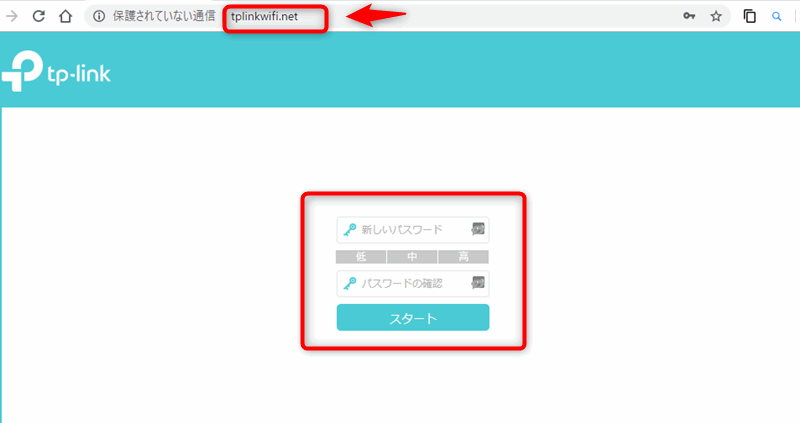
Wi-FiのSSIDのパスワード変更や、インターネットプロバイダの接続先設定(PPPoE)、ファームウェアの更新、その他詳細な設定ができます。
クイックセットアップで設定
タイムゾーンを「(GMT+09:00)東京、大阪、札幌、ソウル)」にして「次へ」
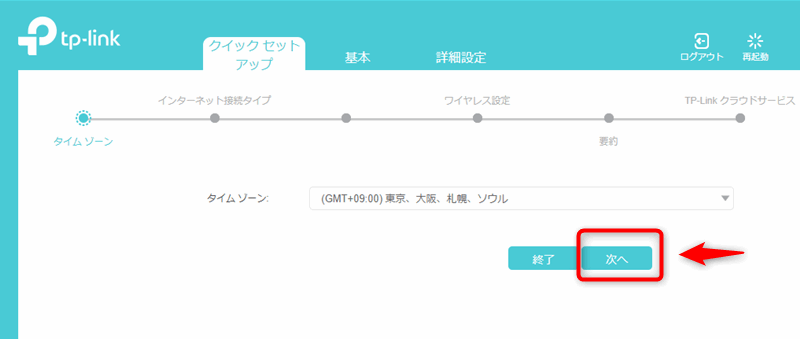
インターネット接続タイプを選択(IPoE、PPPoEなど)
どのようにしてネットに接続しているか?インターネット接続タイプを選択して、「次へ」をクリックします。
通常ご家庭での契約なら、どちらかになる事が多いです。
- 動的IP:モデムルーターや、ケーブルテレビ、壁にLAN端子が備え付けられている場合
- PPPoE:プロバイダーからユーザーIDとパスワードを指定されている場合
また、自動検出をクリックすると、接続タイプが表示されます。
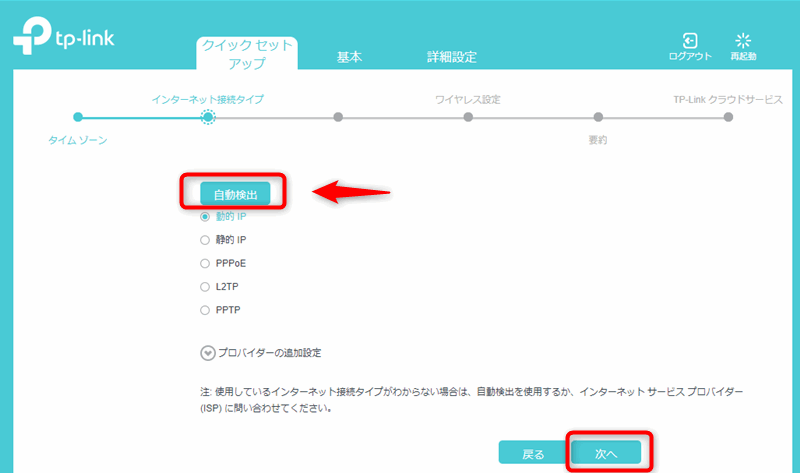
ルーターの設定については、利用しているプロバイダーの契約や、プロバイダーから提供されている機器(レンタル含む)、LAN機器の構成によっても変わります。
よくわからない、うまくいかない場合には、TP-Linkのサイトをご参考にしてください。
なお、IPoE接続をサポートしているプロバイダーの場合は、ID、パスワード設定が不要ですので、Wi-Fiルーターの管理画面を触らなくても初期SSDの情報でWi-Fi接続ができるはずです。
初期のSSIDや、パスワードはルーターの背面に書いてあるので、これを使えばすぐにWi-Fi接続可能だからです。

ただしセキュリティを気にするなら、ルーターの管理画面の初期パスワードや、SSIDのパスワードなどを変更しておく方が安心ですね。
うちはケーブルTV回線で接続先設定はいりませんが、管理画面のパスワードと、SSIDのパスワードだけはいつも変えてます。(とはいえ、そのパスワードを忘れてリセットする羽目にもなったりしますけどね(^_^;)
MACアドレスのクローン
通常は「MACアドレスをクローンしない」で「次へ」をクリックします。
ISP(プロバイダー)によっては特定のMACアドレスからのみインターネットを許可するというような場合があり、MACアドレスをクローンする必要があるときに使います。基本は「クローンしない」のままで先に進んで良いかと思います。
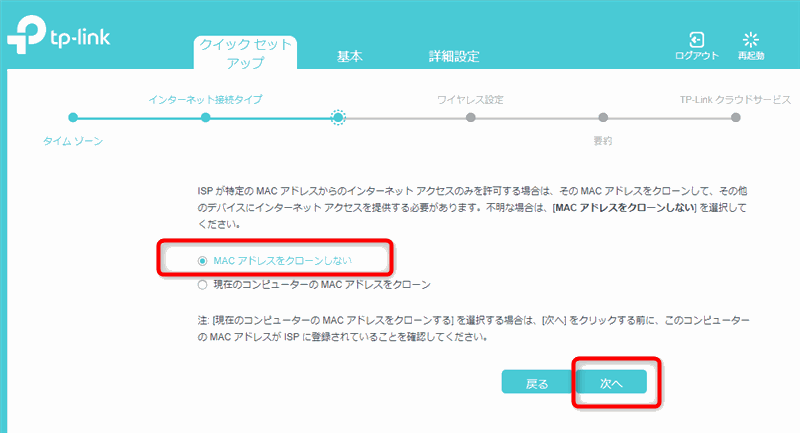
TP-Link A10 Wi-Fi設定(ワイヤレス設定)
ワイヤレス設定では、Wi-Fiのネットワーク名(SSID)やパスワードを変更できます。
私は、ルーターの初期パスワードは必ず変更するようにしています。
変更した場合には、すべてのスマホ・タブレットなどのWi-Fi設定も再度接続しなおす必要があります。
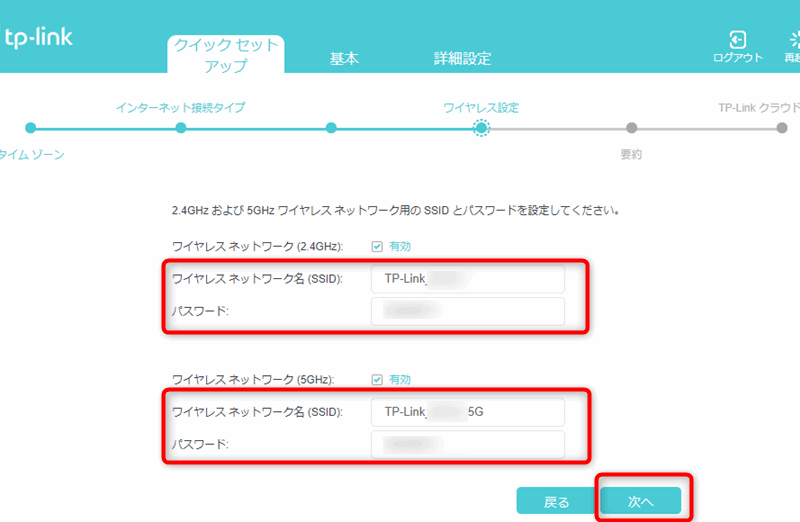
Wi-Fiルーター設定の確認画面で、問題なければ「保存」で終了です。
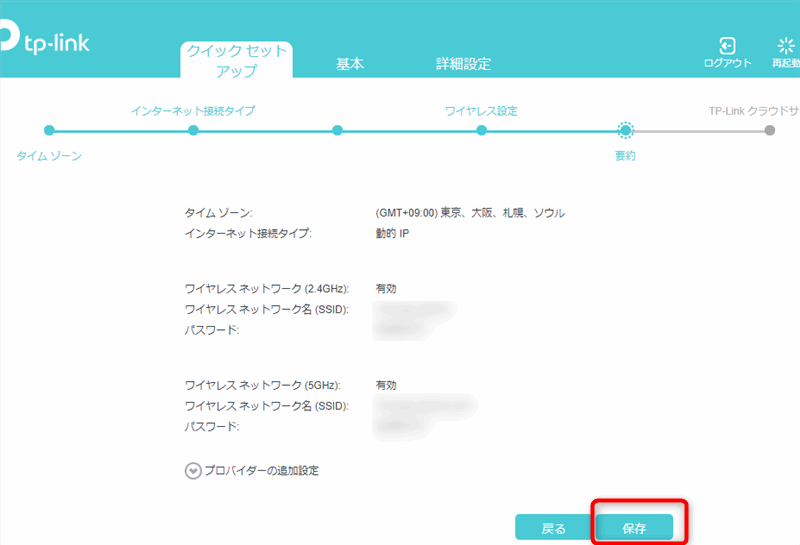
「お疲れさまでした。ネットワークのセットアップが完了しました」と表示されたら、ルーターの設定は完了です。
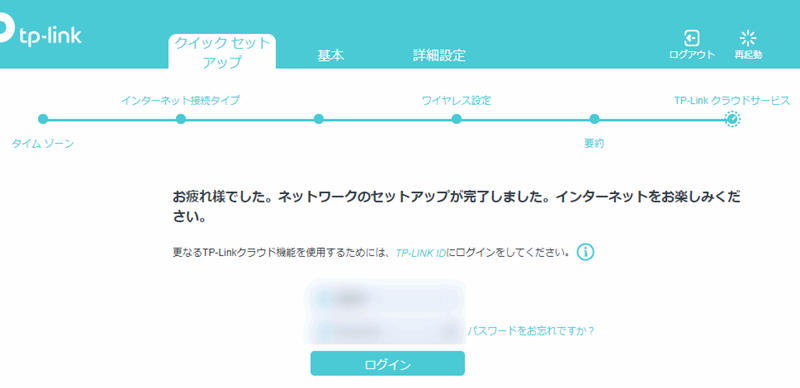
TP-Link Archer A10(AC2600)レビューまとめ
Wi-Fiが頻繁に途切れるようになったのでWi-FiルーターをTP-Link Archer A10(AC2600)に買い替えしました。
Wi-Fi端末が増えている方は、Wi-Fiルーターの同時接続数を超過している可能性がありますので、同じような現象の方は、参考にしていただければと思います。
- 1733+800Mbpsデュアルバンド高速無線LANルーター
- 有線ポートは4つ すべてギガビット(1,000Mbps)ポート対応
- スマホアプリ「Tehter」からも設定可能
- ビームフォーミングで少し離れた場所でも電波が届きやすい
- MU-MIMO対応で複数端末接続のスループット向上


